Tabla de contenidos

Apple facilita compartir su ubicación con amigos y familiares a través de la red Find My. También puede compartir su ubicación con los usuarios de Android mediante servicios de terceros como Google Maps o WhatsApp. Así es cómo.
Asegúrese de sentirse cómodo compartiendo su ubicación
Compartir su ubicación desde un dispositivo inteligente es algo que solo debe hacer si confía absolutamente en la persona con la que está compartiendo. Compartir su ubicación utilizando los métodos descritos en este artículo permitirá que alguien lo rastree casi en tiempo real.
Este es un método muy eficaz para realizar un seguimiento de alguien y muy superior al uso de un rastreador Bluetooth pasivo como los AirTags de Apple . Es útil para encontrar personas en un lugar lleno de gente, como en un festival de música, para seguir los viajes de alguien al extranjero o simplemente para verificar qué tan lejos está alguien cuando llega tarde para ponerse al día.

Tenga en cuenta que al hacer esto, compartirá su ubicación precisa . Cualquiera que sea el dispositivo desde el que esté compartiendo, intentará ubicarlo lo mejor que pueda, lo que significa a 1 pie o 30 cm en condiciones ideales de GPS .
Cuando alguien busca su ubicación usando la red Find My de Apple, Apple le pregunta a cualquier dispositivo que haya elegido compartir para proporcionar una posición de GPS. Esto luego se retransmite a Apple y se comparte con quien tenga permiso para hacerlo. Este proceso se puede repetir aproximadamente cada 30 segundos.
Cómo compartir su ubicación con otros usuarios de Apple
El uso compartido de la ubicación funciona mejor en un iPhone con otros usuarios de Apple. La tecnología que impulsa la función está integrada en iOS, el sistema operativo del iPhone. El sistema lo trata como un servicio central, por lo que rara vez debería fallar. Tiene permiso para ejecutarse siempre en segundo plano si elige usarlo.
Compare esto con un servicio de terceros como Google Maps, que no se trata como un servicio principal, sino como una aplicación como cualquier otra. Incluso con la actualización de la aplicación en segundo plano habilitada, los servicios de terceros a veces no funcionan porque la aplicación ha dejado de responder o no tiene los permisos adecuados.
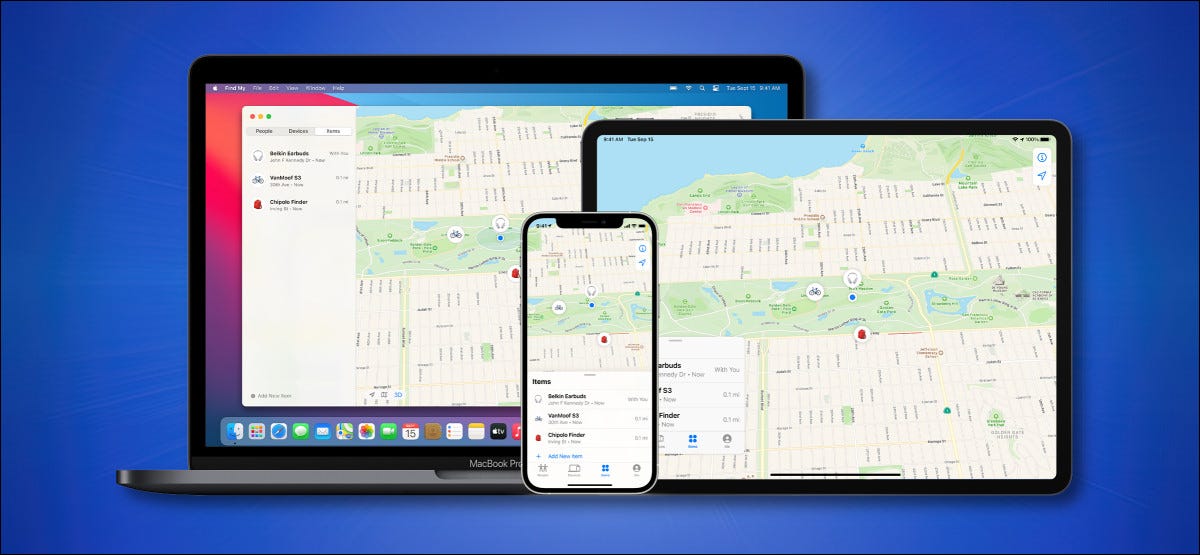
Cuando comparte su ubicación desde un dispositivo Apple, lo hace con el ID de Apple de otra persona. Cualquiera con quien hayas compartido puede ver tu ubicación usando la aplicación Find My integrada en iOS o la aplicación Messages (toca el nombre de un contacto en la parte superior de una conversación, seguido de «Información» para verlo en un mapa).
Cualquiera que sea el dispositivo que utilice para configurar el uso compartido de la ubicación es el dispositivo que se utilizará para consultar su ubicación. Por lo tanto, si configura el uso compartido de la ubicación en su iPad, el lugar donde se encuentre su iPad se informará como su ubicación. Por esta razón, es mejor usar su iPhone o un Apple Watch (si tiene uno).
Compartir ubicación desde un iPhone
Hay dos formas de comenzar a compartir su ubicación con alguien: a través de la aplicación Mensajes o la aplicación Find My.
Para compartir a través de Mensajes, inicie (o abra) una conversación con la persona o grupo con el que le gustaría compartir, y luego toque el nombre del contacto (o grupo) en la parte superior de la pantalla, seguido del botón «Información».
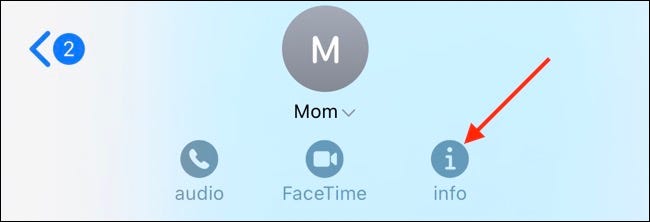
Ahora, toque «Compartir mi ubicación» y elija un período de tiempo que se adapte a sus necesidades. Puede optar por compartir durante una hora, un día o indefinidamente.
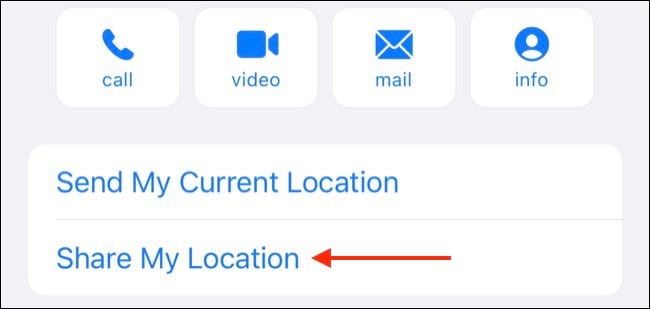
También puede compartir su ubicación usando la aplicación Find My, que está integrada en su iPhone (si no puede encontrarla, intente actualizar el software de su iPhone ). Primero, inicie la aplicación y asegúrese de estar en la pestaña «Personas».
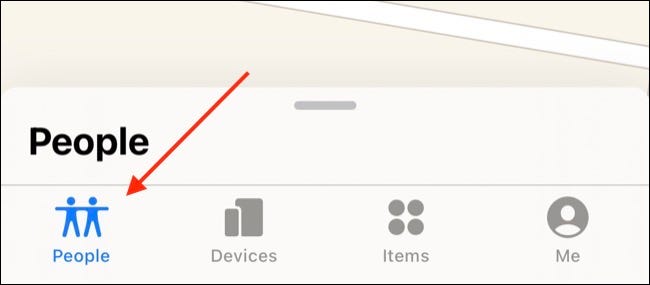
Toca «Compartir mi ubicación» y luego ingresa el nombre, número de teléfono o dirección de correo electrónico de la persona con la que quieras compartir (la otra parte necesitará una ID de Apple para que esto funcione correctamente).
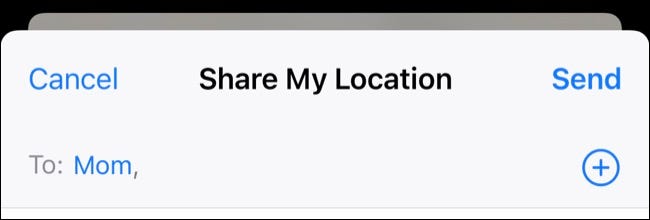
Finalmente, presione «Enviar» para compartir su ubicación.
Compartir ubicación desde un Apple Watch
Compartir su ubicación desde un Apple Watch es tan simple como hacerlo desde un iPhone usando la aplicación Find People. Su Apple Watch siempre usará la ubicación de su iPhone a menos que esté fuera del alcance de su iPhone y tenga un Apple Watch que tenga conectividad GPS y celular.
Esto se hace para preservar la batería de su Apple Watch, pero también simplifica todo el proceso. La única vez que se usará su Apple Watch para ubicarlo es si su iPhone detecta que está fuera de alcance. Si tiene un modelo solo con GPS, su iPhone es la única ubicación que se informará, incluso si está fuera del alcance.
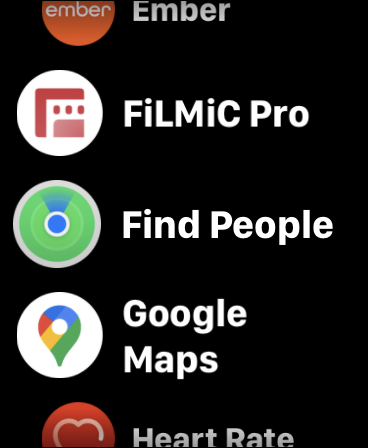
Para compartir su ubicación desde su Apple Watch, inicie la aplicación Buscar personas y toque «Compartir mi ubicación» en la parte inferior de la lista.
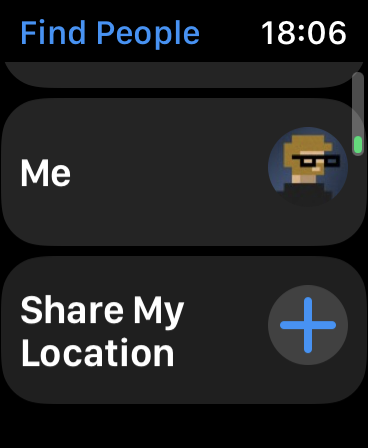
Toque el ícono del micrófono (para dictar), el ícono de contacto (para seleccionar entre los contactos existentes) o el teclado (para ingresar un número de teléfono) y especifique con quién desea compartir.
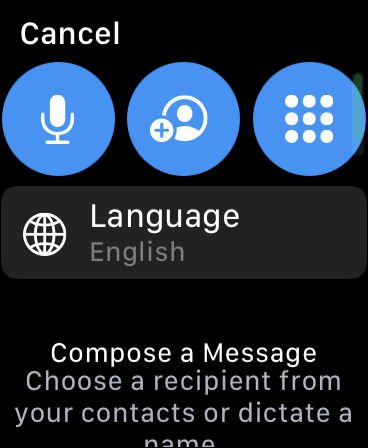
Una vez que haya seleccionado un contacto, elija durante cuánto tiempo desea compartir su ubicación.
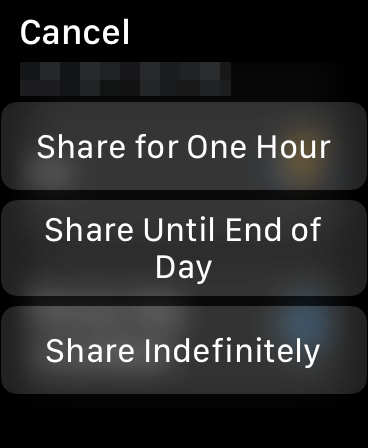
Tu ubicación ahora se compartirá durante el tiempo que hayas especificado.
Compartir su ubicación con Apple Family Sharing
Family Sharing es el plan familiar inclusivo de Apple que le permite compartir el almacenamiento de iCloud y las suscripciones a servicios como Música y TV +. Family Sharing debe ser configurado por el organizador de la familia para que esto funcione.
Una vez que se han agregado otros miembros de la familia, pueden activar el uso compartido de la ubicación iniciando Configuración, tocando su nombre en la parte superior de la lista y luego tocando «Buscar mi» y habilitando la opción «Compartir mi ubicación».
Desde aquí, toque en los miembros de la familia que aparecen en la parte inferior para decidir si compartir o no su ubicación con ellos. Para dejar de compartir, vuelva a visitar este menú y desactive «Compartir mi ubicación» o toque en cada miembro de la familia y realice cambios.
La exclusión voluntaria de Compartir en familia también evitará que se comparta su ubicación.
Cómo ver o cambiar con quién estás compartiendo
Es una buena idea revisar con quién está compartiendo de vez en cuando. Es realmente fácil compartir su ubicación con alguien con un par de toques, e incluso es posible que otra persona lo configure de forma encubierta en su dispositivo si lo deja desatendido y desbloqueado por un período corto.
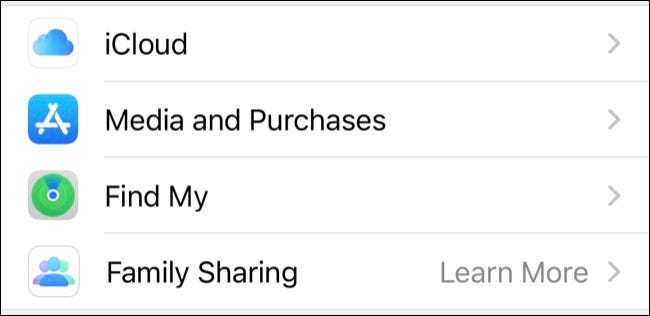
Para ver con quién comparte su ubicación, inicie la aplicación Configuración en su iPhone y toque su nombre en la parte superior de la lista. Toque en «Buscar mi» para ver sus opciones de uso compartido actuales, incluida una lista de las personas con las que está compartiendo en la parte inferior de la pantalla.
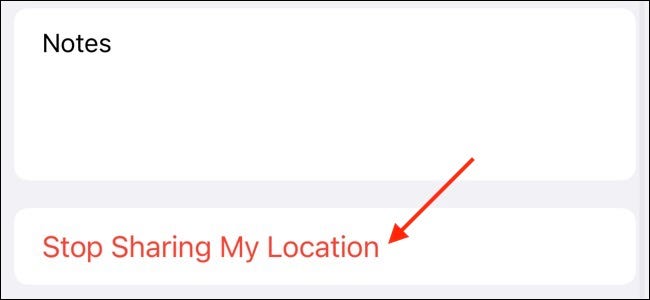
Toca una persona y luego desplázate hasta la parte inferior de la pantalla y toca «Dejar de compartir mi ubicación» para desactivar la función. Si desea volver a compartir su ubicación, deberá volver a compartirla siguiendo las instrucciones detalladas anteriormente.
Cómo compartir su ubicación con usuarios de Android
Compartir tu ubicación usando los servicios de Apple no siempre es ideal, especialmente si tus amigos usan Android o Windows. En este caso, tendrá que recurrir a un servicio de terceros como Google Maps o WhatsApp Messenger.
Si bien estas no son de ninguna manera las dos únicas opciones, son dos de las más populares. En el caso de WhatsApp, puede compartir su ubicación con un chat grupal completo si lo necesita.
Compartir ubicación a través de Google Maps
Para compartir su ubicación a través de Google Maps, primero deberá descargar Google Maps para iPhone y luego registrarse o iniciar sesión en una cuenta de Google.
Inicie Google Maps en su iPhone y toque su icono de usuario en la esquina superior derecha.
![]()
En el menú que aparece, toca «Compartir ubicación», seguido de «Compartir ubicación».
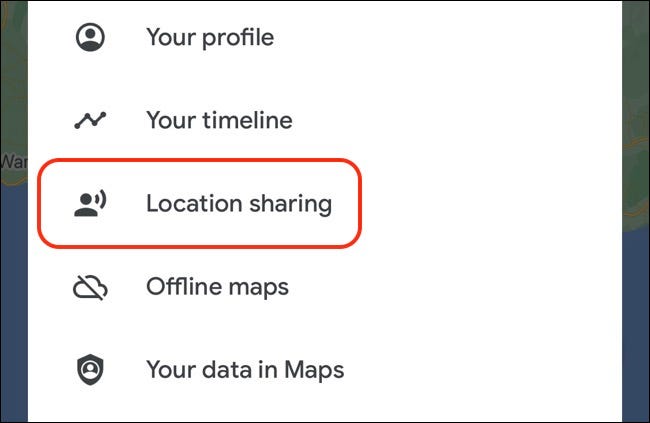
Decide cuánto tiempo quieres compartir tu ubicación o selecciona «Hasta que desactives esto» para compartirla indefinidamente. A continuación, puede seleccionar un contacto de sus contactos de Google o tocar «Más opciones» para compartir un enlace a Mensajes u otra aplicación de su elección.
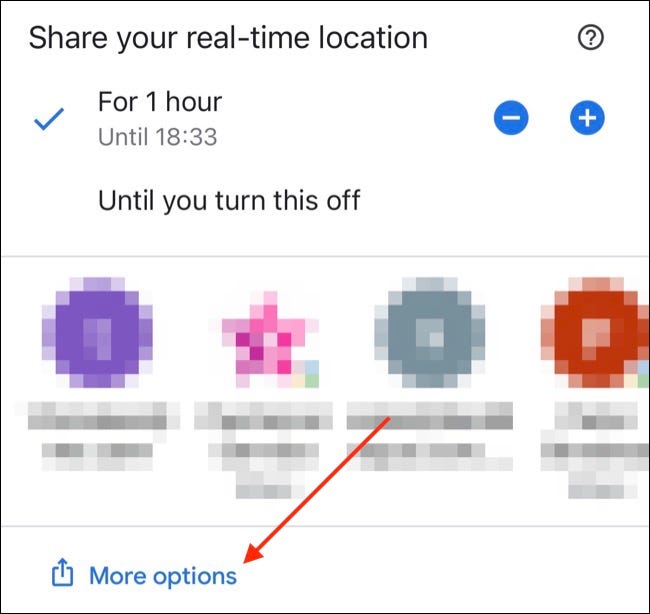
Finalmente, verifique que Google Maps tenga los niveles de permiso requeridos para transmitir con precisión su ubicación. Dirígete a Configuración y desplázate hacia abajo hasta encontrar Google Maps.
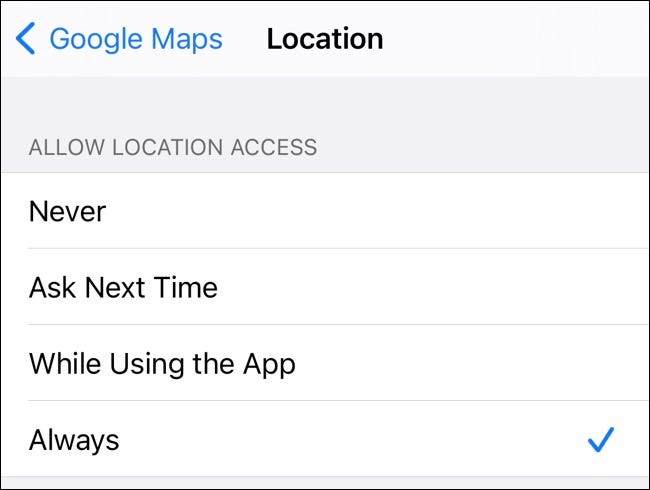
Debe habilitar la ubicación precisa y cambiar «Permitir acceso a la ubicación» a «Siempre» para que Google Maps pueda buscar su ubicación incluso cuando no tenga la aplicación abierta. Debe asegurarse de que la actualización de la aplicación en segundo plano y los datos móviles estén activados (están habilitados de forma predeterminada).
Compartir ubicación a través de WhatsApp
También puede compartir su ubicación a través de WhatsApp de 15 minutos a 8 horas. Desafortunadamente, no es posible compartir su ubicación indefinidamente con sus contactos de WhatsApp.
Inicie WhatsApp, inicie sesión y seleccione o inicie una conversación con la persona o el grupo con el que le gustaría compartir su ubicación. Toque el icono más «+» cerca de la barra de mensajes y seleccione «Ubicación», seguido de «Compartir ubicación en vivo».
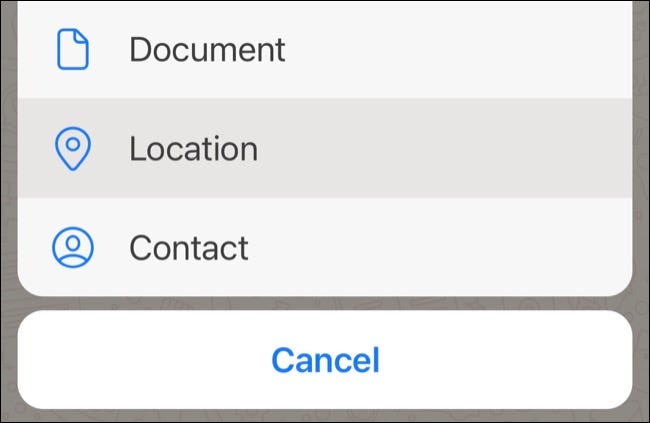
Si aún no lo ha hecho, WhatsApp le dirá que debe permitir que la aplicación acceda a su ubicación incluso cuando no la esté utilizando. Puede completar este paso en Configuración> WhatsApp cambiando «Ubicación» a «Siempre» y asegurándose de que la Ubicación precisa esté habilitada.
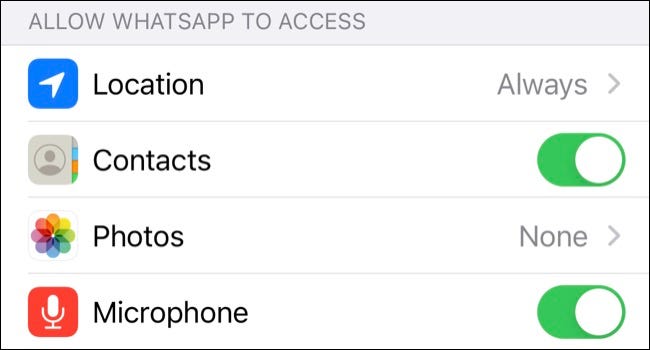
También debe habilitar «Actualización de la aplicación en segundo plano» y «Datos móviles» si aún no están habilitados.
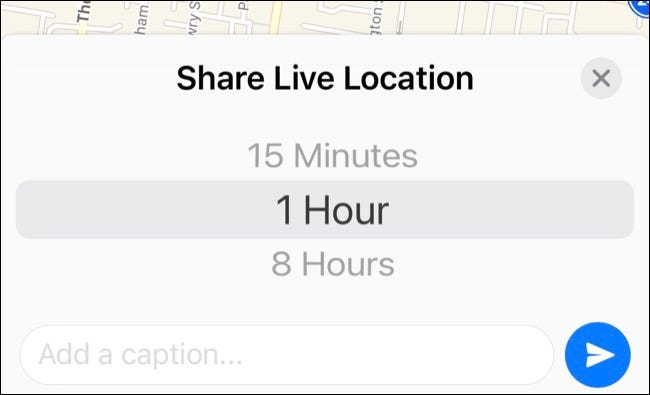
Regrese a WhatsApp y elija durante cuánto tiempo le gustaría compartir su ubicación. Agregue un título y presione el botón enviar para compartir. Su contacto o grupo ahora podrá buscar su ubicación durante el tiempo especificado.
La ubicación compartida debe ser recíproca
El uso compartido de la ubicación funciona mejor como una función recíproca. Si alguien insiste en que comparta su ubicación con ellos, insista en que ellos hagan lo mismo si tiene sentido hacerlo.
Cuando comparte su ubicación, comparte más que solo su paradero inmediato. También está potencialmente compartiendo las direcciones de su hogar y lugar de trabajo, las ubicaciones de sus amigos o socios y sus hábitos diarios. Asegúrese de poder confiar en la persona con la que está compartiendo y recuerde que puede optar por no participar en cualquier momento.
¿No usas un iPhone? Aprenda a compartir su ubicación rápidamente desde un dispositivo Android .


